Giáo án điện tử tin học 3 cánh diều bài 1: Em làm quen với phần mềm trình chiếu
Bài giảng điện tử tin học 3 cánh diều. Giáo án powerpoint bài 1: Em làm quen với phần mềm trình chiếu. Giáo án thiết kế theo phong cách hiện đại, nội dung đầy đủ, đẹp mắt tạo hứng thú học tập cho học sinh. Thầy cô giáo có thể tham khảo.
Xem: => Giáo án tin học 3 cánh diều (bản word)
Click vào ảnh dưới đây để xem 1 phần giáo án rõ nét

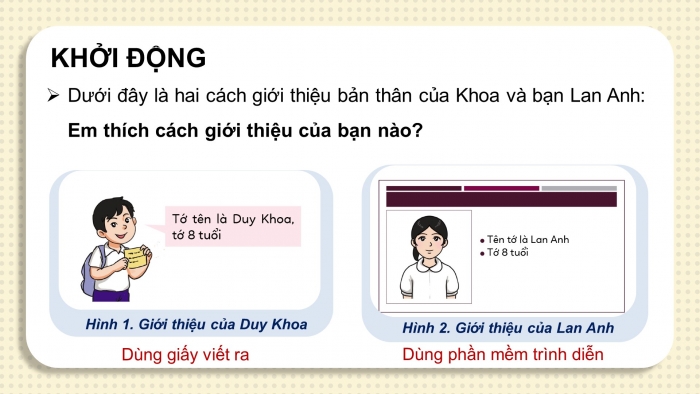



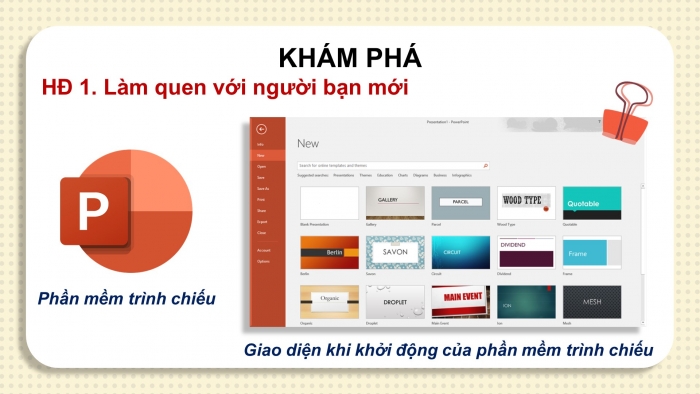
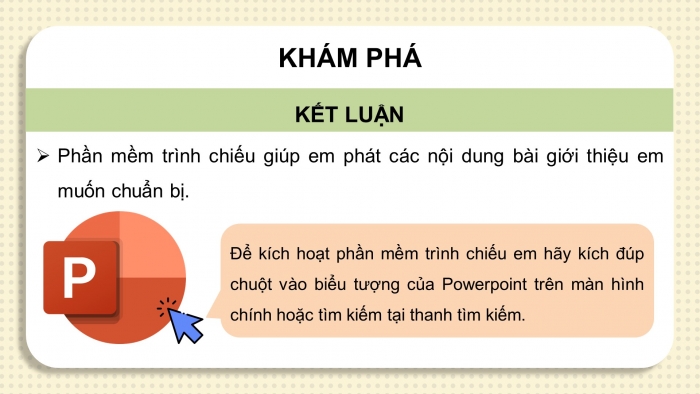
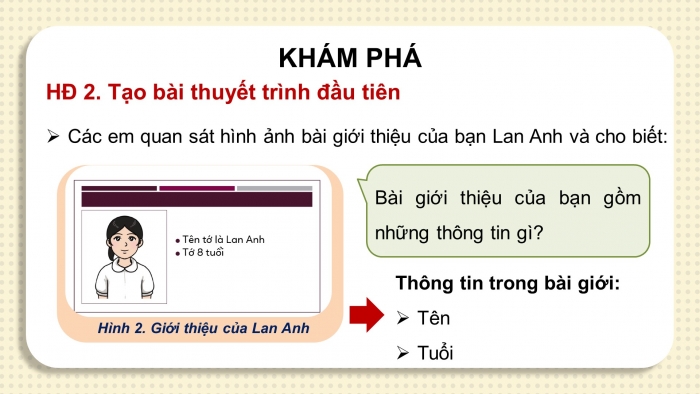

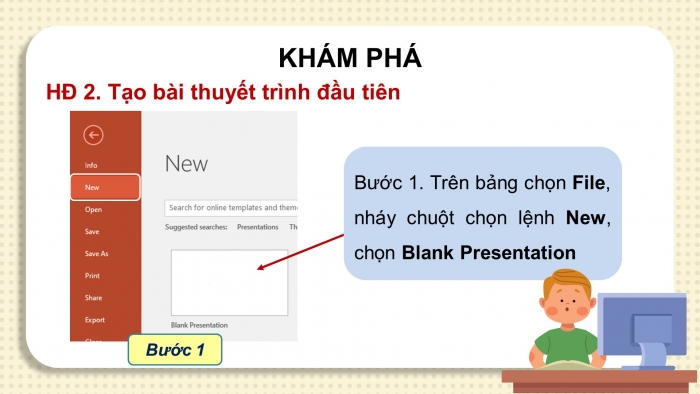
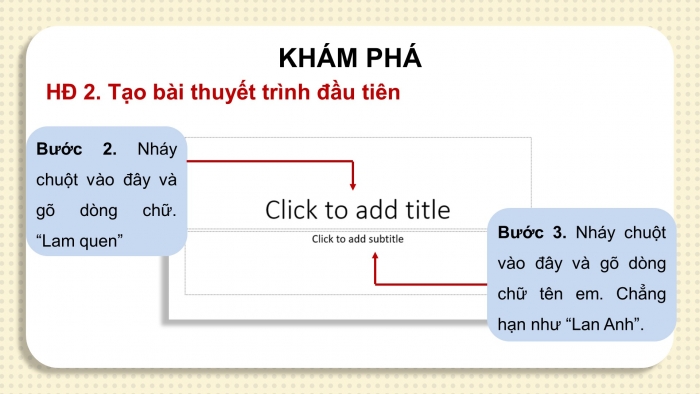

Các tài liệu bổ trợ khác
Xem toàn bộ: Giáo án điện tử tin học 3 cánh diều
CHÀO MỪNG CÁC EM ĐẾN VỚI BUỔI HỌC NGÀY HÔM NAY!
KHỞI ĐỘNG
- Dưới đây là hai cách giới thiệu bản thân của Khoa và bạn Lan Anh: Em thích cách giới thiệu của bạn nào?
CHỦ ĐỀ E. ỨNG DỤNG TIN HỌC
BÀI 1. EM LÀM QUEN
VỚI PHẦN MỀM TRÌNH CHIẾU
NỘI DUNG BÀI HỌC
LÀM QUEN VỚI NGƯỜI BẠN MỚI
TẠO BẢN TRÌNH CHIẾU ĐẦU TIÊN
KHÁM PHÁ
HĐ 1. Làm quen với người bạn mới
- Quan sát tranh và thực hiện nhiệm vụ sau đây:
- Em hãy tìm biểu tượng của phần mềm trình chiến trên màn hình nền và nháy đúp chuột vào biểu tượng đó. Hãy mô tả với bạn những gì em nhìn thấy trên màn hình của phần mềm trình chiếu.
KẾT LUẬN
- Phần mềm trình chiếu giúp em phát các nội dung bài giới thiệu em muốn chuẩn bị.
- Để kích hoạt phần mềm trình chiếu em hãy kích đúp chuột vào biểu tượng của Powerpoint trên màn hình chính hoặc tìm kiếm tại thanh tìm kiếm.
HĐ 2. Tạo bài thuyết trình đầu tiên
- Các em quan sát hình ảnh bài giới thiệu của bạn Lan Anh và cho biết:
Bài giới thiệu của bạn gồm những thông tin gì?
Thông tin trong bài giới:
Tên
Tuổi
- Em hãy nêu các thao tác để tạo ra một bản thuyết trình.
Bước 1. Trên bảng chọn File, nháy chuột chọn lệnh New, chọn Blank Presentation
Bước 2. Nháy chuột vào đây và gõ dòng chữ. “Lam quen”
Bước 3. Nháy chuột vào đây và gõ dòng chữ tên em. Chẳng hạn như “Lan Anh”.
Bước 4. Kết quả thu được như hình
Sau trang đầu giới thiệu, cần có các trang nội dung tiếp theo. Em có biết cách thêm trang trình chiếu mới không?
Kết quả: trang trình chiếu mới được tạo ra bên dưới trang trình chiếu cũ
Một tệp trình chiếu được tạo ra có thể phải chỉnh sửa và sử dụng nhiều lần. Vì thế, em cần biết cách lưu tệp trình chiếu.
HĐ 2. Tạo bài thuyết trình đầu tiên
Bước 1. Nháy chuột chọn lệnh Save trên bảng chọn File
Bước 2. Đặt tên cho tệp trình chiếu là Lam quen
Bước 3. Chọn Save
KẾT LUẬN
- Một bài trình chiếu có thể có thể nhiều trang. Nháy chuột chọn lệnh New Slide trên dải lệnh Home sẽ giúp em tạo được trang trình chiếu mới.
- Chọn lệnh Save để lưu tệp trình chiếu trong khi soạn và khi kết thúc soạn để có thể sử dụng và chỉnh sửa khi cần.
LUYỆN TẬP
Biểu tượng nào sau đây là biểu tượng của phần mềm trình chiếu Power Point?
VẬN DỤNG
- Em hãy quan sát mẫu bài trình chiếu gồm hai trang có thông tin về họ tên và môn dạy của thầy, cô mà em yêu quý như Hình 6:
Theo mẫu gợi ý ở mục a, em hãy tạo bài trình chiếu giới thiệu về gia đình em gồm có hai trang hoặc nhiều hơn.
- Để kích hoạt phần mềm trình chiếu Power Point, nháy đúp chuột vào biểu tượng Power Point.
- Để tạo mới tệp trình chiếu, nháy chuột chọn lệnh New tren bảng chọn File.
- Để lưu tệp trình chiếu vừa tạo, nháy chuột chọn lệnh Save trên bảng chọn File, sau đó đặt tên cho tệp và chọn Save.
HƯỚNG DẪN VỀ NHÀ
- Ôn tập lại nội dung bài học ngày hôm nay
- Làm đầy đủ bài tập đã được giao
- Soạn bài mới, Bài 2. Thêm ảnh vào trang trình chiếu
CẢM ƠN TẤT CẢ CÁC EM! HẸN GẶP LẠI VÀO TIẾT HỌC SAU!
Trên chỉ là 1 phần của giáo án. Giáo án khi tải về có đầy đủ nội dung của bài. Đủ nội dung của học kì I + học kì II
Đủ kho tài liệu môn học
=> Tài liệu sẽ được gửi ngay và luôn
Cách tải:
- Bước 1: Chuyển phí vào STK: 1214136868686 - cty Fidutech - MB
- Bước 2: Nhắn tin tới Zalo Fidutech - nhấn vào đây để thông báo và nhận tài liệu
Xem toàn bộ: Giáo án điện tử tin học 3 cánh diều
GIÁO ÁN WORD LỚP 3 - SÁCH CÁNH DIỀU
GIÁO ÁN POWERPOINT LỚP 3 - SÁCH CÁNH DIỀU
GIÁO ÁN LỚP 3 CÁC BỘ SÁCH KHÁC
Giáo án lớp 3 sách kết nối tri thức (bản word)
Giáo án lớp 3 sách kết nối tri thức (bản powerpoint)
Giáo án lớp 3 sách chân trời sáng tạo (bản word)
Giáo án lớp 3 sách chân trời sáng tạo (bản powerpoint)
